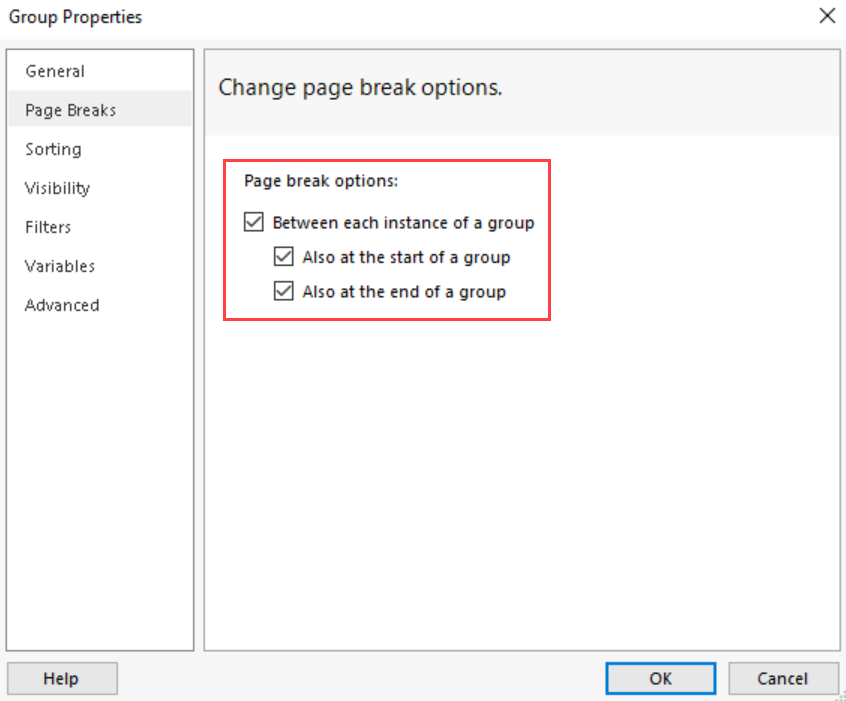Hinzufügen eines Seitenumbruchs zu einem paginierten Bericht im Berichts-Generator
Gilt für: Microsoft Report Builder (SSRS)
Power BI Report Builder
Berichts-Designer in SQL Server Data Tools
Sie können Rechtecken, Datenbereichen oder Gruppen innerhalb von Datenbereichen in paginierten Berichten einen Seitenumbruch hinzufügen, um die Datenmenge auf jeder Seite zu steuern. Durch Hinzufügen von Seitenumbrüchen kann die Leistung von veröffentlichten Berichten verbessert werden, da beim Anzeigen des Berichts nur die Elemente auf jeder Seite verarbeitet werden müssen. Wenn der ganze Bericht aus einer einzelnen Seite besteht, müssen alle Elemente verarbeitet werden, bevor Sie den Bericht anzeigen können.
Hinweis
Sie können paginierte Berichtsdefinitionsdateien (.rdl) im Berichts-Generator von Microsoft, im Power BI Report Builder und im Berichts-Designer in SQL Server-Datentools erstellen und ändern.
Hinzufügen eines Seitenumbruchs zu einem Datenbereich
Klicken Sie auf der Designoberfläche mit der rechten Maustaste auf das Handle in der Ecke des Datenbereichs, und klicken Sie dann auf Tablix-Eigenschaften.

Wählen Sie auf der Registerkarte Allgemein unter Seitenumbruchoptioneneine der folgenden Optionen aus:
Davor einen Seitenumbruch einfügen: Aktivieren Sie diese Option, wenn Sie vor der Tabelle einen Seitenumbruch hinzufügen möchten.
Danach einen Seitenumbruch einfügen: Aktivieren Sie diese Option, wenn Sie nach der Tabelle einen Seitenumbruch hinzufügen möchten.
Möglichst auf einer Seite zusammenfassen: Aktivieren Sie diese Option, wenn die Daten auf einer Seite bleiben sollen.
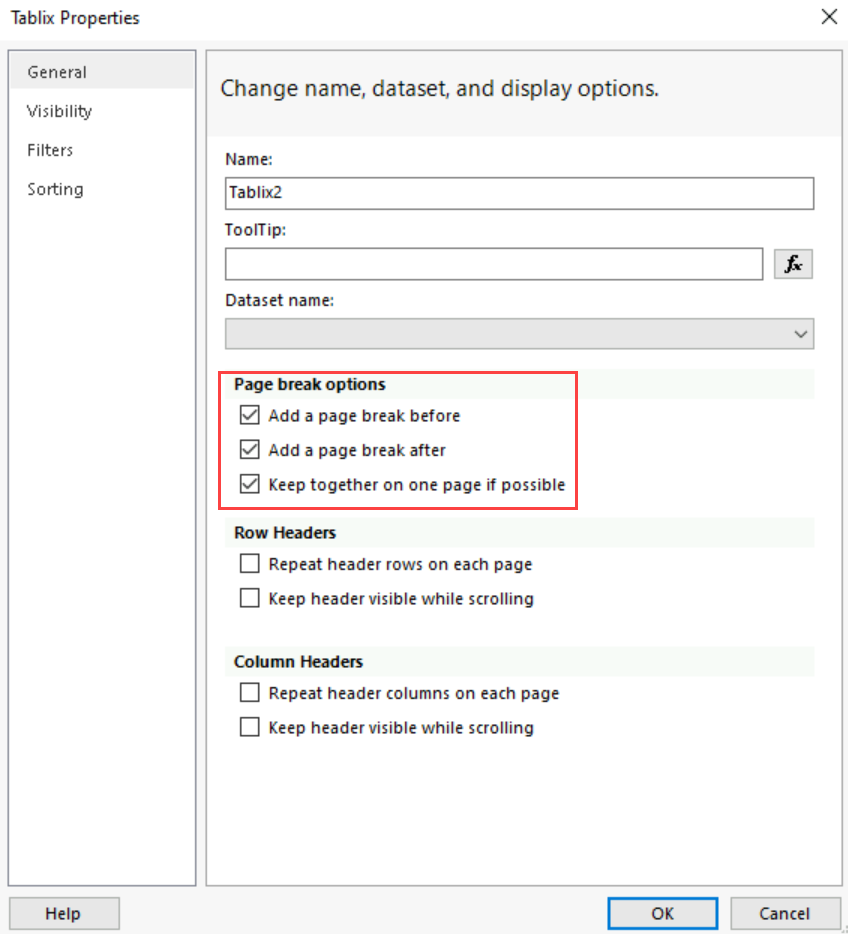
Hinzufügen eines Seitenumbruchs zu einem Rechteck
Klicken Sie auf der Designoberfläche mit der rechten Maustaste auf das Rechteck, dem Sie einen Seitenumbruch hinzufügen möchten, und klicken Sie dann auf Rechteckeigenschaften.
Wählen Sie auf der Registerkarte Allgemein unter Seitenumbruchoptioneneine der folgenden Optionen aus:
Davor einen Seitenumbruch einfügen: Aktivieren Sie diese Option, wenn Sie vor dem Rechteck einen Seitenumbruch hinzufügen möchten.
Danach einen Seitenumbruch einfügen: Aktivieren Sie diese Option, wenn Sie nach dem Rechteck einen Seitenumbruch hinzufügen möchten.
Rand am Seitenumbruch weglassen: Aktivieren Sie diese Option, wenn für den Seitenumbruch kein Rahmen hinzugefügt werden soll.
Halten Sie den Inhalt möglichst auf einer einzigen Seite zusammen: Aktivieren Sie diese Option, wenn der Inhalt innerhalb des Rechtecks auf einer Seite bleiben soll.
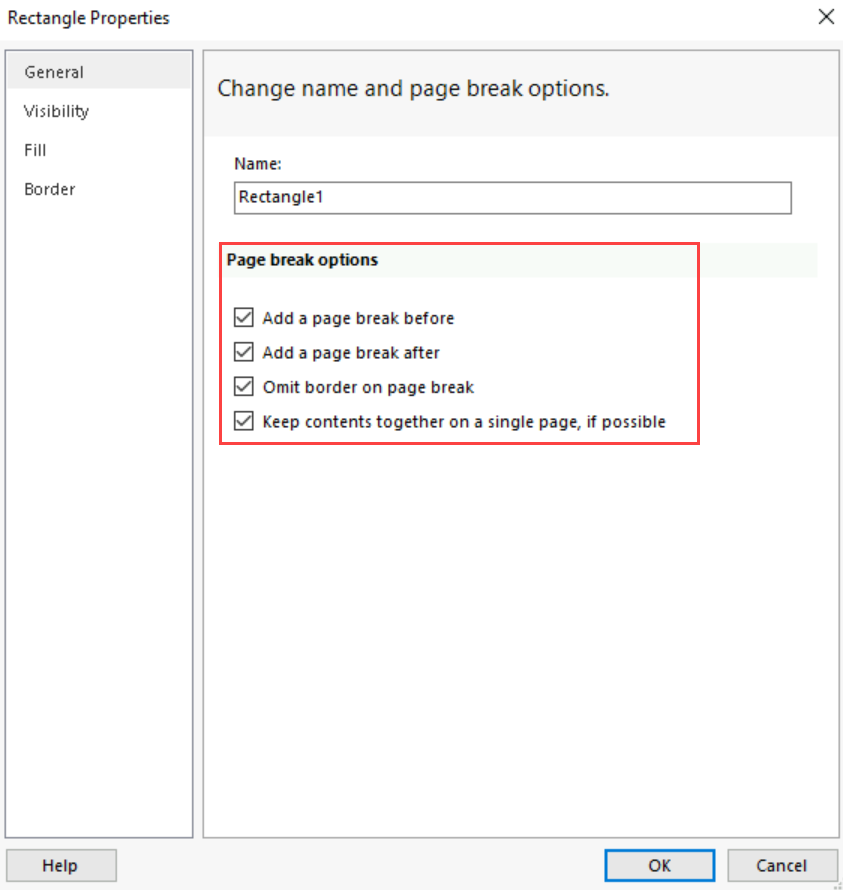
Hinzufügen eines Seitenumbruchs zu einer Gruppe in einer Tabelle, Matrix oder Liste
Klicken Sie im Bereich Gruppierung mit der rechten Maustaste auf eine Zeilengruppe, und klicken Sie dann auf Gruppeneigenschaften.
Hinweis
Seitenumbrüche werden für Spaltengruppen ignoriert.
Wählen Sie auf der Registerkarte Seitenumbrüche die Option Zwischen den einzelnen Instanzen einer Gruppe aus, um einen Seitenumbruch zwischen den einzelnen Instanzen einer Gruppe in der Tabelle hinzuzufügen.
Klicken Sie wahlweise auf Auch am Anfang einer Gruppe oder Auch am Ende einer Gruppe, um festzulegen, dass ein Seitenumbruch hinzugefügt wird, wenn eine Gruppe in der Tabelle beginnt bzw. endet.